I passaggi per configurare Outlook ovunque in Exchange 2013
Tra tutte le funzionalità supportate da Microsoft Exchange Server, Outlook Anywhere è uno che era precedentemente noto come RPC su HTTP, che è venuto in esistenza intorno al 2003. Consente ai client di Outlook di connettersi ai propri server Exchange ovunque dall’esterno della rete aziendale, purché sia presente una connessione Internet utilizzando il componente di rete RPC su HTTP.
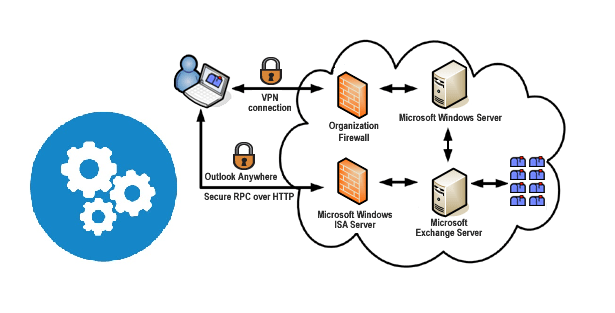
In Exchange 2013, la funzione Outlook Anywhere è abilitata per impostazione predefinita poiché è il mezzo principale per connettere Outlook per Exchange, che doveva essere abilitato manualmente in caso di Exchange 2003 e 2007. Tuttavia, questa funzione deve essere impostata correttamente per utilizzarla in modo efficace. L’articolo descriverà i passaggi dettagliati per configurare Outlook Ovunque in Exchange 2013.
Pre-requisiti per abilitare Outlook Anywhere
- Funzionalità RPC su HTTP
Poiché Outlook Anywhere viene fornito con Exchange 2013 per impostazione predefinita, dovrebbe essere presente anche il proxy RPC su HTTP. Possiamo verificare questo utilizzando i passaggi seguenti.- Vai a Start- > Server Manager
- Seleziona Funzionalità per verificare se è presente RPC su proxy HTTP
- iii. In caso contrario, fai clic su Aggiungi funzionalità per selezionarlo e installarlo
- DNS & Certificati di sicurezza
L’utente deve aggiungere un sottodominio di posta che punta al server CAS. Dopo aver impostato il DNS, certificato di sicurezza per mail..com per server CAS deve essere installato. Quindi, è necessario avere un certificato valido installato sul server CAS per far funzionare correttamente Outlook Anywhere, in caso contrario segnalerà un errore.
Come configurare Outlook ovunque?
Dopo aver verificato i pre-requisiti per il corretto funzionamento, l’utente può configurare Outlook ovunque in Exchange 2013 utilizzando Exchange Admin Center (EAC) o Exchange Management Shell (EMS). I passaggi indicati di seguito devono essere seguiti:
Exchange Admin Center
- Vai a EAC dopo aver inserito le credenziali di accesso, fare clic su Server sul pannello di sinistra e fare doppio clic sul nome del server
- L’utente può lasciare vuoto il nome host esterno se desidera che nessun client esterno si connetta a Outlook ovunque tramite Internet. Disabilitare Outlook Anywhere garantirà solo agli utenti interni di accedere a Outlook.
- Vai a Outlook Anywhere e assicurati che sia stato specificato il nome host interno esterno & corretto. Modalità di autenticazione può essere impostato su NTLM o di base
Ci sono tre tipi di autenticazione Exchange supporta per Outlook Anywhere caratteristica:- Autenticazione di base
Selezionando questa opzione farà richiesta di Outlook per nome utente & password ogni volta che l’utente tenta di connettersi con Exchange. - Autenticazione NTLM
In questa modalità, Exchange non richiede nome utente e password, ma le informazioni utente correnti di Windows vengono fornite dal browser tramite exchange crittografico utilizzando l’hashing con il server Web. - Negozia autenticazione
Questa modalità è abilitata per impostazione predefinita in Exchange 2013 ed è la combinazione di autenticazione integrata di Windows & Autenticazione Kerberos. Innanzitutto, Exchange si autenticherà utilizzando NTLM e, se non è in grado di autenticarsi, chiederà al client di utilizzare nome utente e password.
Nota: Negoziare l’autenticazione può essere controllato guardando le impostazioni di Outlook- > Impostazioni account – > Altre impostazioni- > Connessione – > Impostazioni Proxy Exchange
- Autenticazione di base
- Se l’utente utilizza SSL Accelerator e deve utilizzare SSL Offloading, selezionare l’opzione di ‘Consenti SSL Offloading’. Altrimenti, deseleziona la casella.
- Fare clic su Abilita per applicare le impostazioni per Outlook Ovunque e Fine pulsante per chiudere la procedura guidata.
Exchange Management Shell
La seconda alternativa per configurare Outlook Anywhere è tramite Exchange Management Shell. L’utente utilizzerà i seguenti comandi ed eseguirlo aprendo EMS dal menu Start:![]()
Nell’esempio precedente, CAS denominato Server1 è abilitato per Outlook Anywhere insieme al nome host esterno come mail.abcd.com, la modalità di autenticazione predefinita è impostata su Base e l’opzione di offloading SSL è selezionata.
Verificare la connettività di Outlook Anywhere
L’utente può visitare il sito di Microsoft Remote Connectivity Analyzer per testare la connettività in cambio come Outlook Anywhere. Fare clic su Outlook Anywhere (RPC su HTTP) nella scheda Exchange Server e fare clic su Avanti. Quindi, l’utente riempirà le informazioni dettagliate richieste e fare clic sull’opzione Esegui test. Una volta completato, verrà visualizzato uno stato per il completamento del test di connettività RPC/HTTP.
Conclusione
È necessario configurare correttamente Outlook Ovunque in Exchange 2013, poiché questa funzione consente ai client che utilizzano Outlook 2013, 2010 o 2007 di avere accesso remoto a Exchange Server tramite Internet. L’articolo ha descritto i pre-requisiti necessari prima di configurare Outlook Anywhere e le procedure per abilitarlo, che è possibile utilizzando EAC o EMS.